Criando contornos a partir de fotos com o aplicativo
Índice
- Selecionando uma foto
- Transformando sua foto em um contorno
- Salvando uma imagem de contorno
- Imprimindo um esboço
- Imprimindo um esboço de formato grande em várias páginas
- Como desenhar uma grade sobre um contorno
- Sobre o ArtistAssistApp
O ArtistAssistApp permite que você transforme qualquer foto em um contorno. Você prefere traçar em vez de desenhar à mão livre? Você quer desenhar um contorno perfeito com proporções precisas sem usar o método de grade? Considere traçar o contorno de sua foto de referência no papel. O ArtistAssistApp pode converter sua foto de referência em um contorno que você pode imprimir com um único toque de um botão e traçar no papel. O aplicativo também permite que você imprima uma imagem de contorno grande em várias páginas usando sua impressora doméstica e, em seguida, combine-as em uma impressão grande.
Selecionando uma foto
Selecione sua foto de referência na guia Foto .

Transformando sua foto em um contorno
Abra a guia Estrutura de tópicos e escolha Qualidade ou Modo rápido . Sua foto de referência será convertida em um contorno que você pode imprimir e traçar.
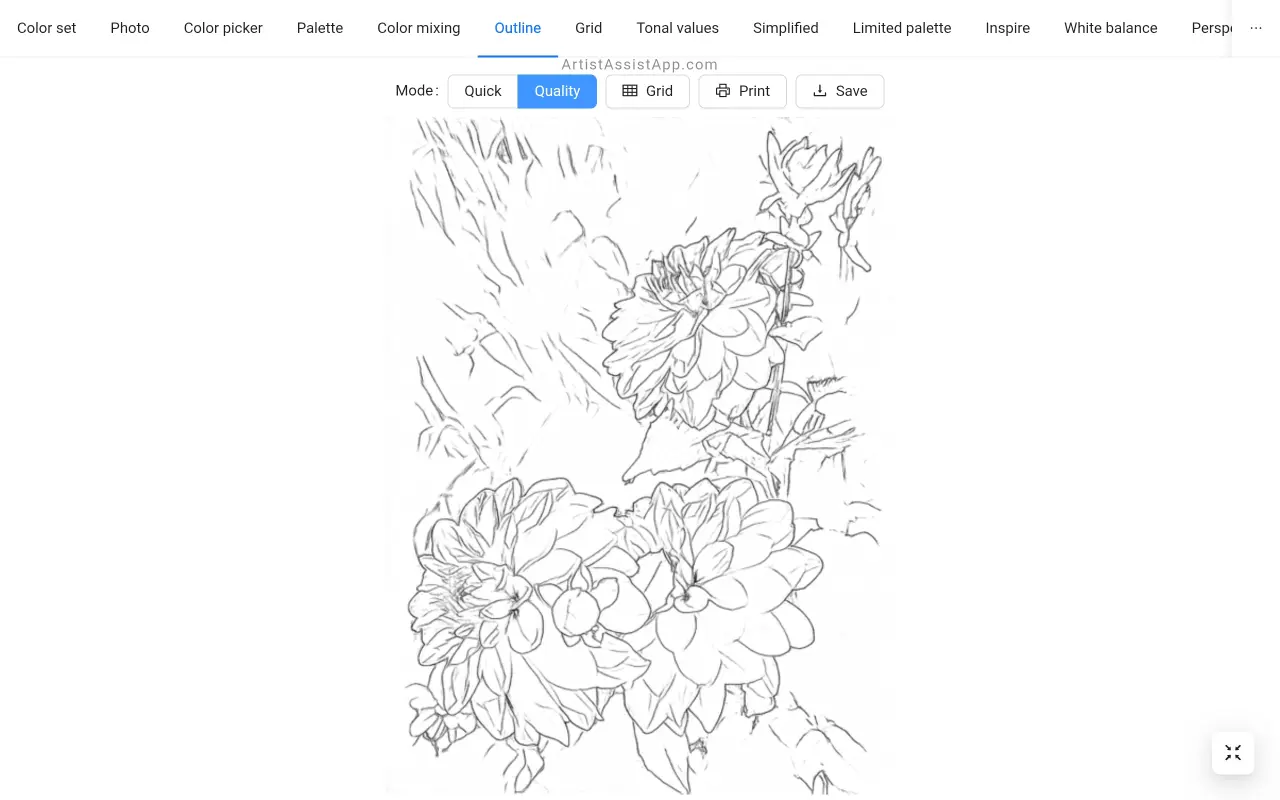
O ArtistAssistApp suporta dois modos de contorno: Rápido e Qualidade. O modo Qualidade produz melhores resultados e está disponível apenas para membros pagos do Patreon.
Você pode ver uma comparação dos modos Estrutura de Tópicos Rápida e de Qualidade nos exemplos abaixo.
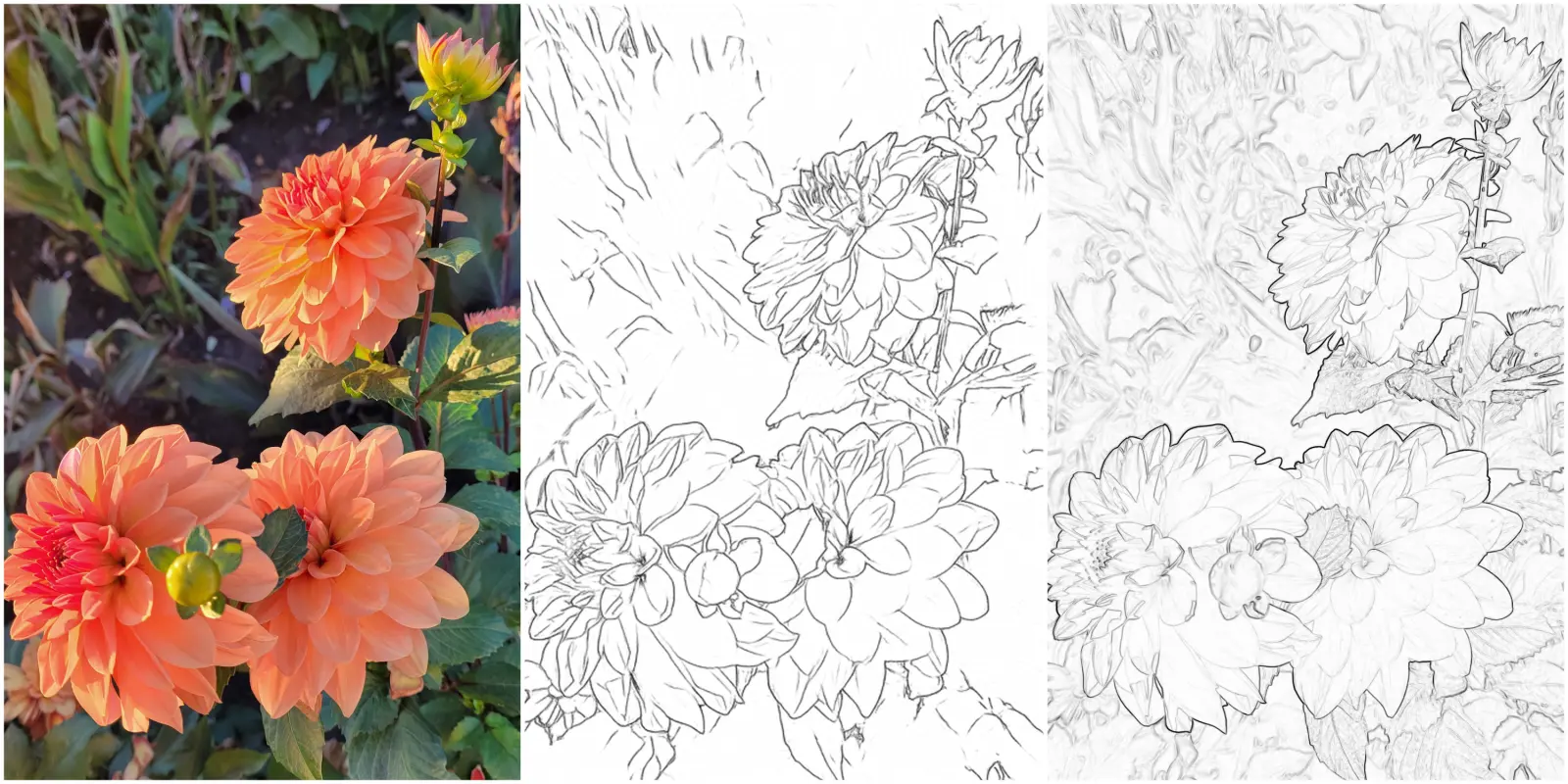
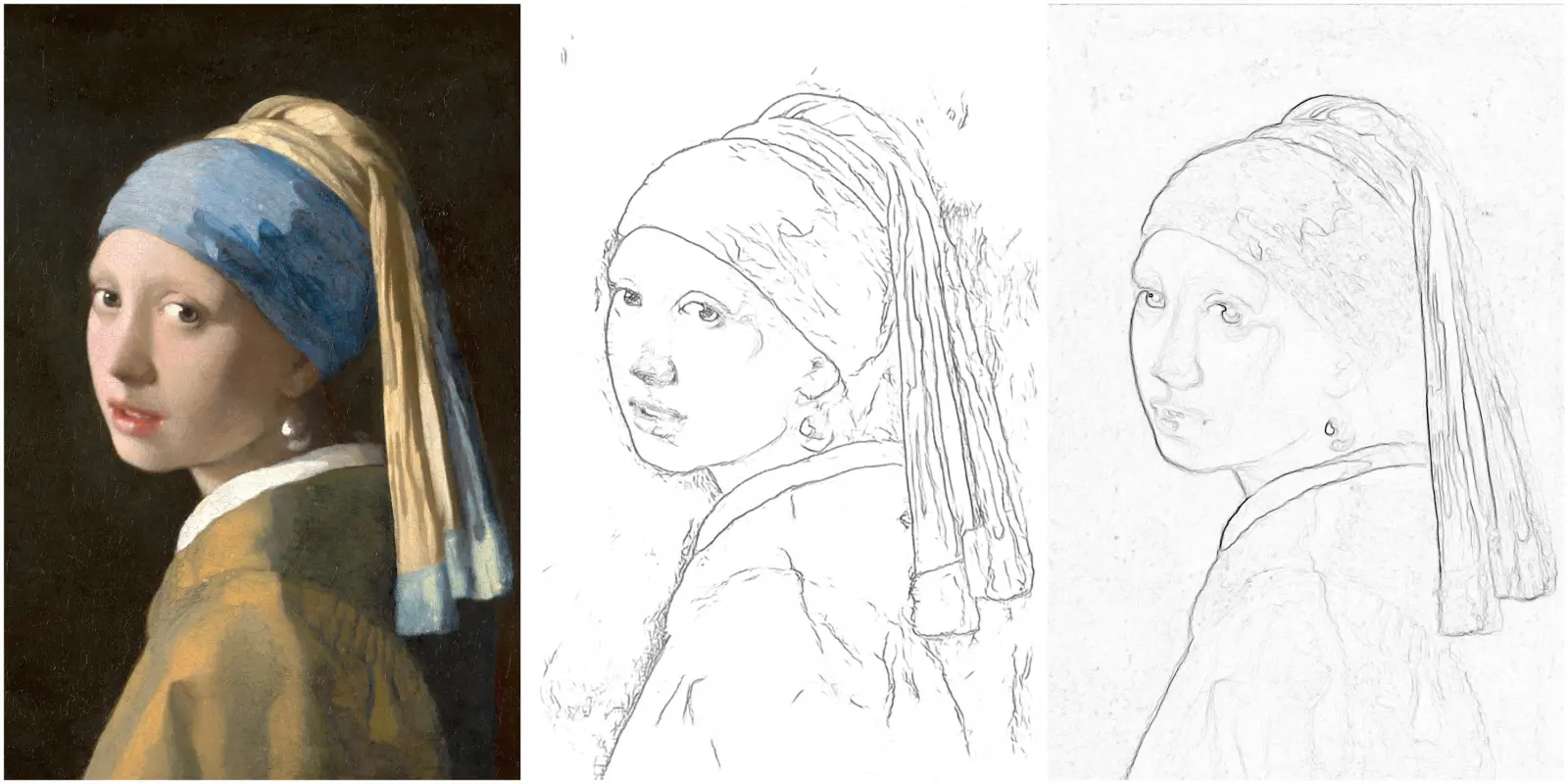
Se você preferir desenhar à mão em vez de traçar um contorno, mas ainda quiser obter proporções precisas, considere desenhar usando o método de grade. Saiba mais sobre como desenhar com o método de grade neste tutorial.
Salvando uma imagem de contorno
Você pode salvar uma imagem de contorno em seu dispositivo pressionando o botão Salvar .
Em dispositivos com tela pequena, para acessar o botão Salvar , primeiro pressione o botão ⋮ (reticências verticais).
Imprimindo um esboço
Você pode imprimir o contorno pressionando o botão Imprimir .
Para simplesmente imprimir o contorno usando sua impressora, escolha a opção de impressão Padrão e pressione o botão Imprimir .
Imprimindo um esboço de formato grande em várias páginas
Para imprimir uma imagem grande usando sua impressora doméstica, escolha a opção Imprimir uma imagem grande em várias páginas .
Escolha o tamanho de papel compatível com a impressora: A4, Carta ou Ofício.
Defina o tamanho de impressão alvo em centímetros ou polegadas.
O aplicativo redimensionará o contorno e o dividirá em várias imagens adequadas para impressão no tamanho de papel especificado.
Se você colar o papel na base, leve em consideração a largura da fita (por exemplo, 1 cm) ao imprimir o contorno. Você pode controlar o tamanho da fita com a configuração Margem . O valor padrão é 0, o que significa que não há margem.
Após a impressão, você pode combinar páginas em uma única imagem grande e traçá-la no papel usando seu método de rastreamento favorito.
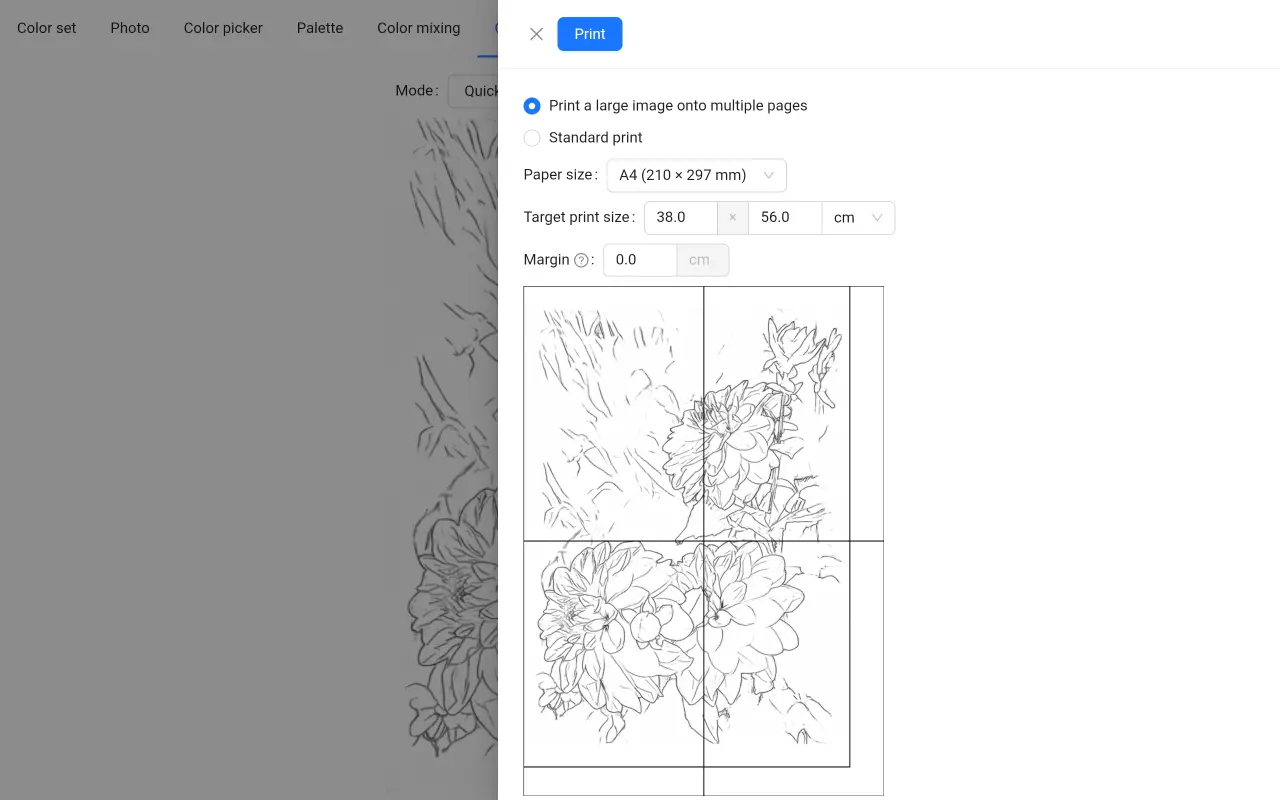
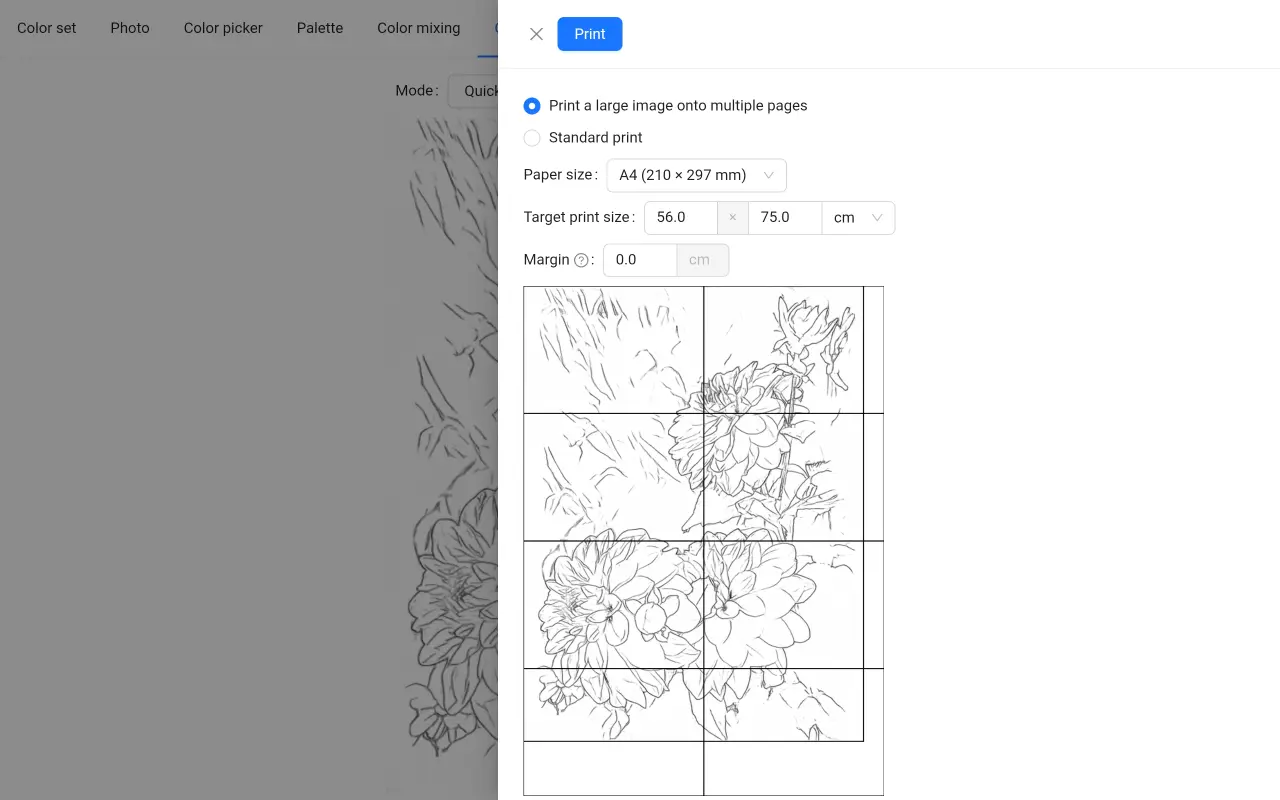
Examine cuidadosamente a visualização de impressão em seu navegador. Se você vir na visualização que os blocos de imagem são menores do que o esperado e não cobrem a página inteira, ou se descobrir isso após a impressão, será necessário alterar as configurações de impressão do navegador.
Nas configurações de impressão, em Mais configurações, certifique-se de que Margens esteja definido como Nenhum e Escala esteja definido como 100%. Navegadores diferentes têm interfaces de configurações de impressão diferentes. Tente definir Dimensionamento para Personalizado 100%, Tamanho real ou Ajustar à largura da página. Depois disso, tanto na visualização quanto logo após a impressão, os blocos das imagens devem ter o tamanho correto.
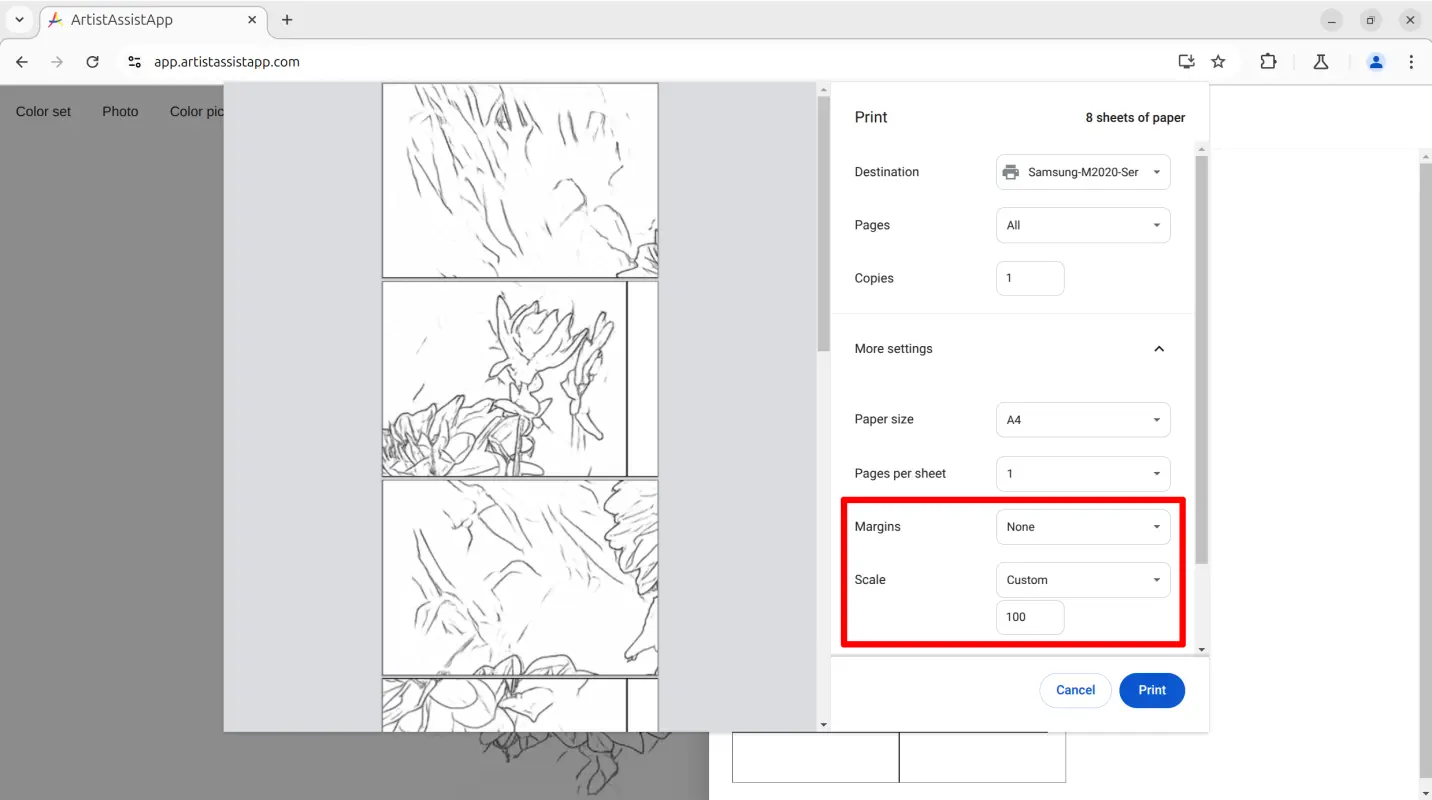
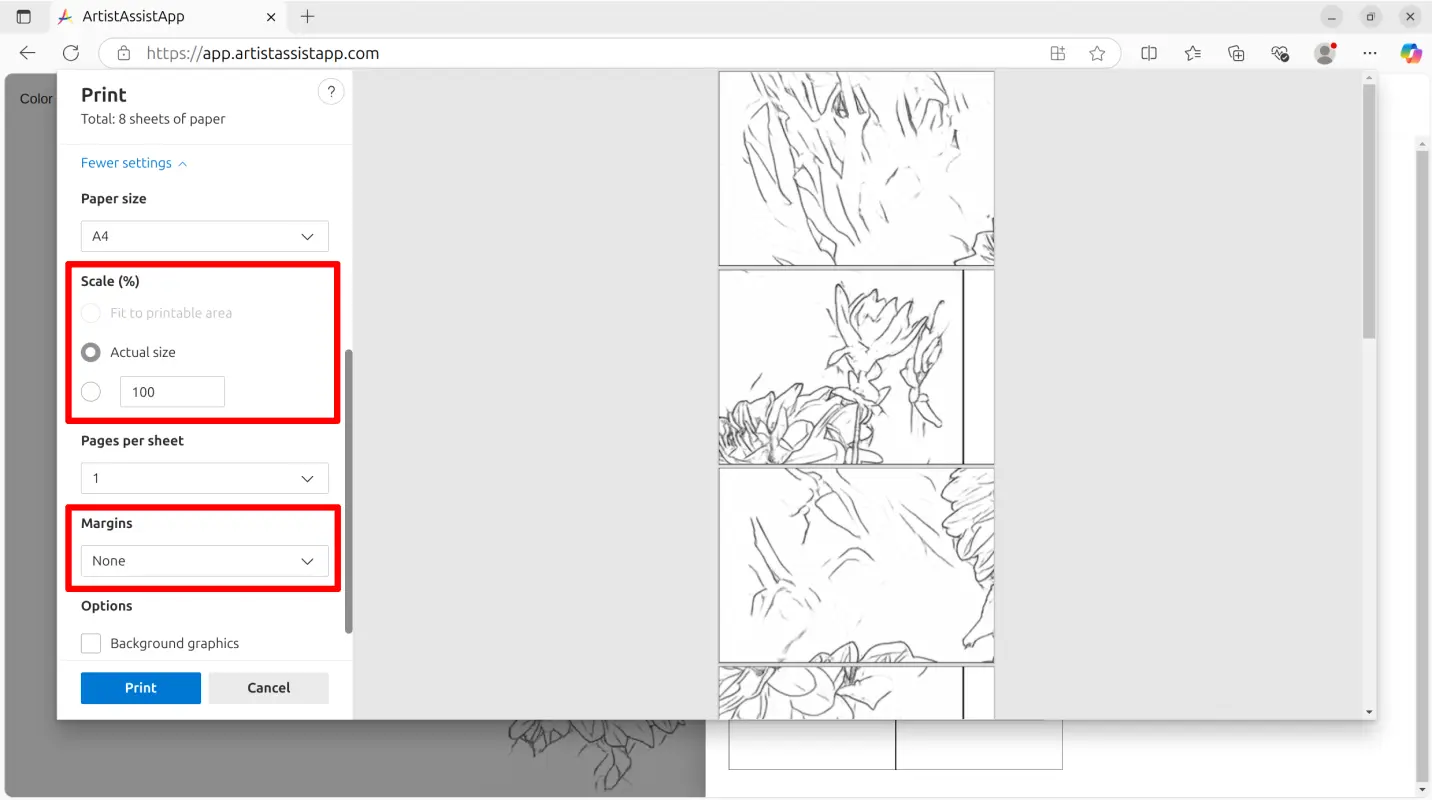
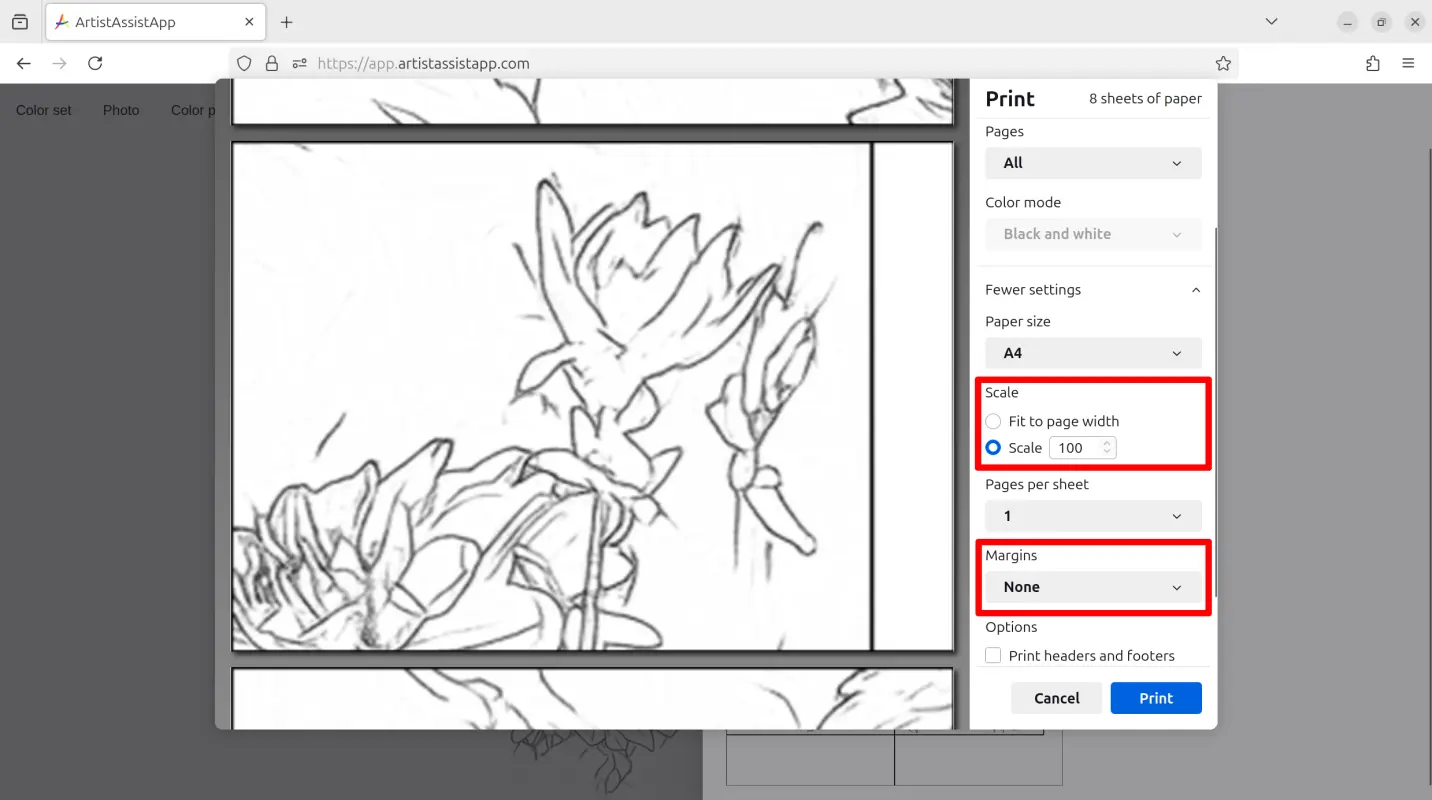
Como desenhar uma grade sobre um contorno
O ArtistAssistApp permite combinar recursos de grade e contorno.
Às vezes, os artistas querem colocar uma grade sobre um contorno porque elimina a confusão de cores e torna o desenho mais fácil de realizar.
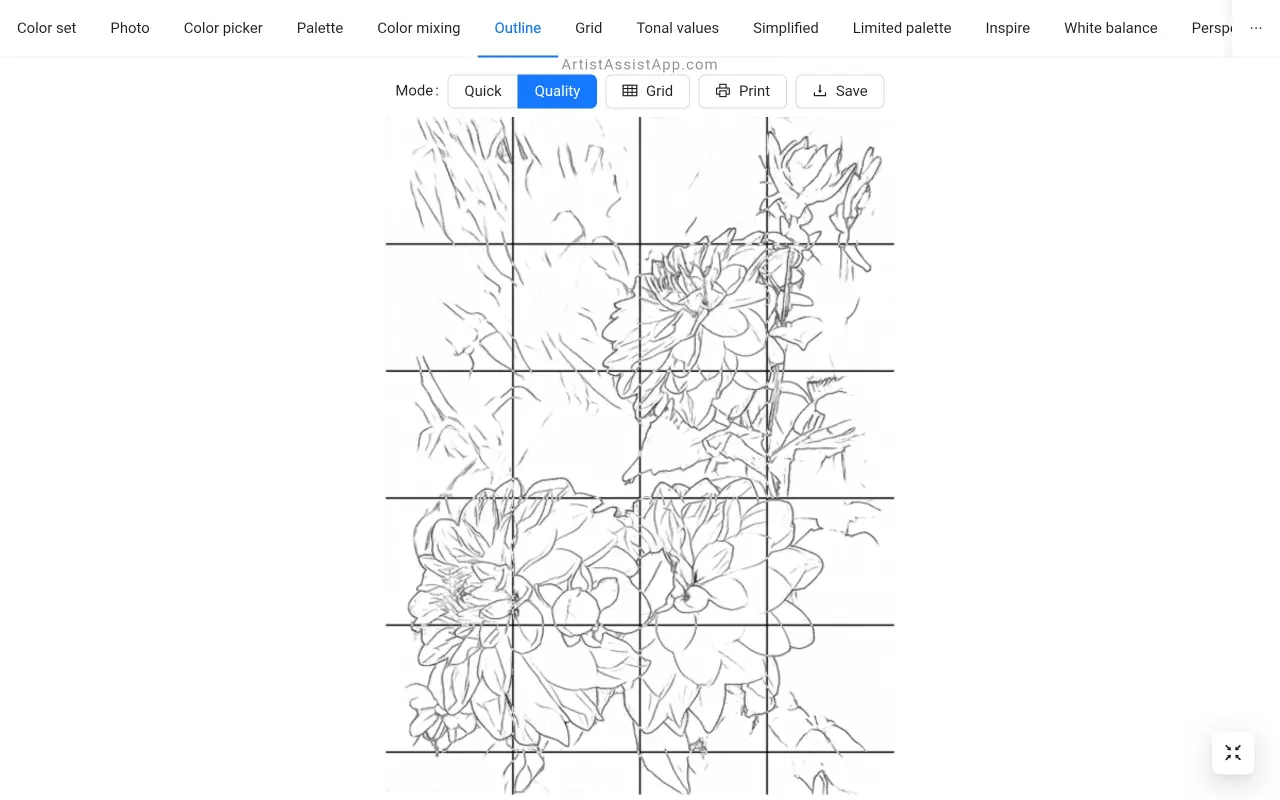
Diretamente na guia Contorno , clique no botão Grade e configure a grade a ser desenhada sobre a imagem de contorno. Use a caixa de seleção Mostrar grade para mostrar ou ocultar a grade.
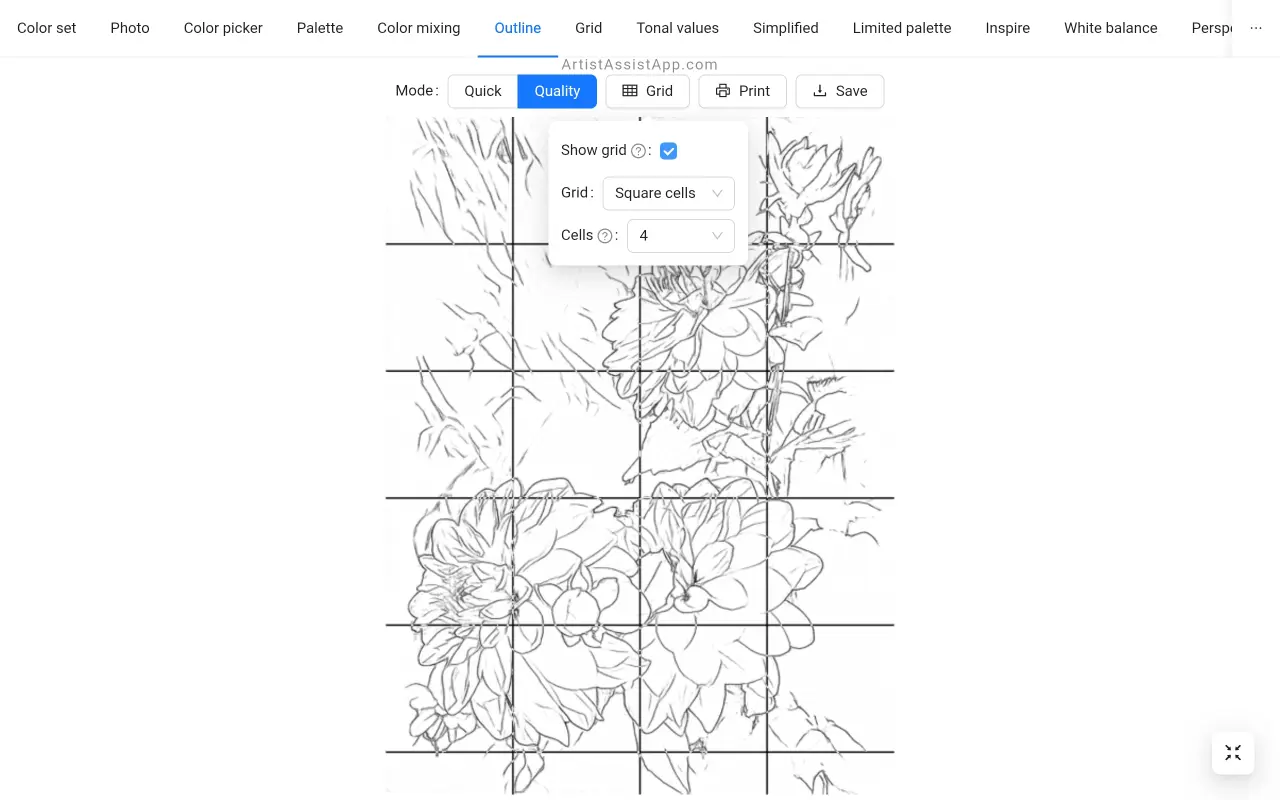

O método de grade pode ajudá-lo a obter um contorno perfeito sem traçar uma foto.
Saiba mais sobre como desenhar com o método de grade neste tutorial.
Sobre o ArtistAssistApp
O ArtistAssistApp, também conhecido como Artist Assist App, é um aplicativo da web para artistas misturarem com precisão qualquer cor de uma foto, analisarem valores tonais, transformarem uma foto em um contorno, desenharem com o método de grade, pintarem com uma paleta limitada, simplificarem uma foto, removerem o fundo de uma imagem, compararem fotos em pares e muito mais.
Experimente agora gratuitamente para https://app.artistassistapp.com melhorar suas habilidades de pintura e desenho e criar obras de arte impressionantes.
